
 ko
ko  English
English  Español
Español  中國人
中國人  Tiếng Việt
Tiếng Việt  Deutsch
Deutsch  Українська
Українська  Português
Português  Français
Français  भारतीय
भारतीय  Türkçe
Türkçe  Italiano
Italiano  Gaeilge
Gaeilge  اردو
اردو  Indonesia
Indonesia  Polski
Polski ProxyDroid는 무료 오픈소스 Android 애플리케이션으로, 디바이스에 대한 프록시 서버를 구성할 수 있습니다. HTTP(S), SOCKS4, SOCKS5 등 다양한 프록시 프로토콜 연결 유형을 지원합니다. 사용자는 디바이스의 모든 애플리케이션에 대해 프록시를 설정하거나 선택한 애플리케이션에 대해서만 프록시를 설정할 수 있습니다. 프록시드로이드가 제대로 작동하려면 루트 액세스 권한이 필요합니다.
ProxyDroid의 주요 기능은 다음과 같습니다:
Android에서 ProxyDroid를 구성하면 차단된 사이트에 액세스하고, 지리적 제한을 우회하고, 익명으로 웹을 탐색하고, 사용자의 네트워크 보안을 강화하는 데 유용합니다.
ProxyDroid 애플리케이션이 제대로 작동하려면 루트 액세스 권한이 필요합니다. 루트 권한이 없으면 프록시 데이터를 입력하는 필드가 비활성 상태로 표시됩니다. 사용자는 미리 루트 권한을 획득했는지 확인해야 합니다.
ProxyDroid를 사용하여 프록시를 구성하는 방법은 다음과 같습니다:
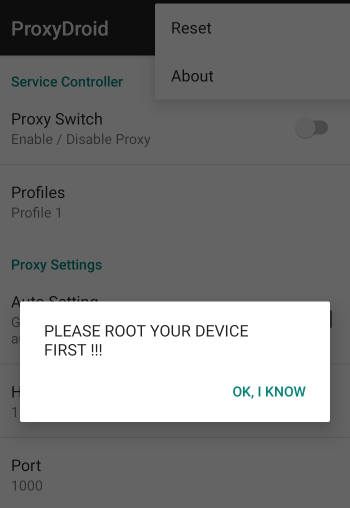
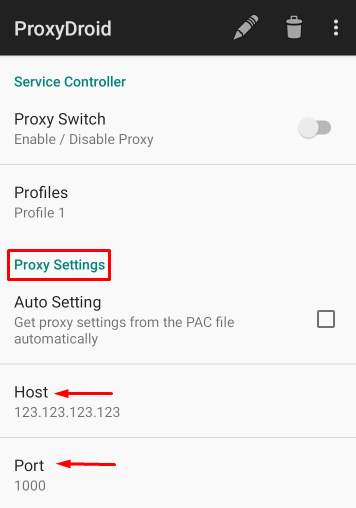
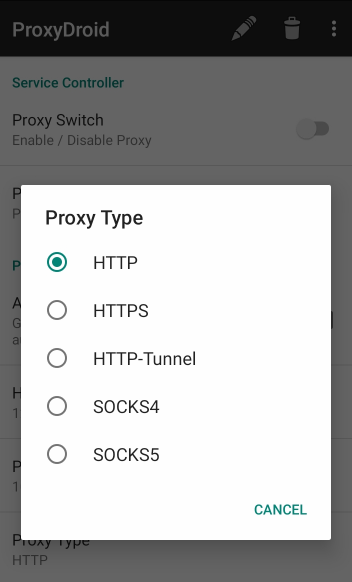
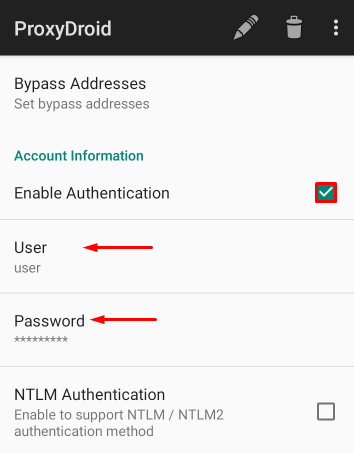
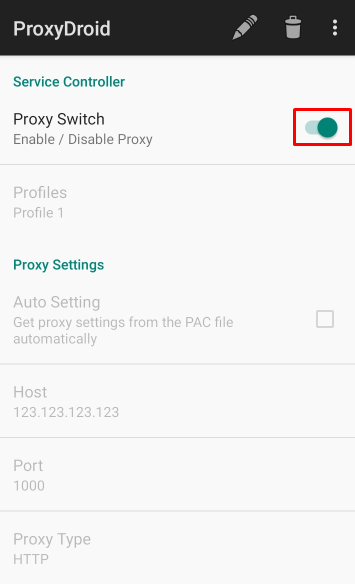
이제 ProxyDroid의 프록시 구성이 완료되었습니다. 지정된 IP 주소는 애플리케이션의 트래픽을 리디렉션하고 암호화하여 웹 사용을 보호합니다.
댓글: 0